Το Gnome Shell γίνεται γρήγορα το προεπιλεγμένοεπιφάνεια εργασίας για το Linux. Ένα από τα βασικά χαρακτηριστικά αυτού του επιτραπέζιου περιβάλλοντος είναι ένα αμφιλεγόμενο: επεκτάσεις. Όπως το Chrome ή ο Firefox, οι χρήστες μπορούν να εγκαταστήσουν μικρές τροποποιήσεις που μπορούν να αλλάξουν το περιβάλλον της επιφάνειας εργασίας. Κάθε μία από αυτές τις επεκτάσεις είναι διαθέσιμη μέσω της ιστοσελίδας επέκτασης. Πριν επιχειρήσετε να εγκαταστήσετε κάποιο από αυτά, ακολουθήστε αυτόν τον οδηγό για να λειτουργήσει το εργαλείο ενσωμάτωσης του προγράμματος περιήγησης. Χωρίς αυτήν, οι επεκτάσεις δεν θα εγκατασταθούν στην επιφάνεια εργασίας του Gnome Shell. Ακολουθούν οι επιλογές μας για τις 5 καλύτερες επεκτάσεις κελύφους Gnome που μπορούν να βελτιώσουν την επιφάνεια εργασίας σας.
1. Καφεΐνη

Ένα από τα πιο ενοχλητικά πράγματα που συμβαίνουν ότανχρησιμοποιώντας έναν υπολογιστή έχει την οθόνη να σβήνει σε ακατάλληλες στιγμές. Αυτό είναι ένα πραγματικό πρόβλημα στο Linux, και κανένα από τα περιβάλλοντα επιφάνειας εργασίας δεν έχει ένα στερεό σύνολο επιλογών που ο μέσος χρήστης μπορεί να χρησιμοποιήσει για να το απενεργοποιήσει εύκολα. Αντ 'αυτού, οι χρήστες βρίσκουν τον εαυτό τους να σκάβουν γύρω από τις ρυθμίσεις της μπαταρίας, ή τις ρυθμίσεις οθόνης και οθόνης που προσπαθούν να κάνουν την οθόνη τους να παραμείνει περισσότερο.
Αν είστε χρήστης του Gnome Shell, αυτό το πρόβλημα μπορείεύκολα να λυθεί με την καφεΐνη. Αποτρέπει ενεργά την απενεργοποίηση της οθόνης ενώ η επέκταση είναι ενεργοποιημένη. Εάν είστε άρρωστοι που πρέπει να ξεκλειδώσετε την επιφάνεια εργασίας του Gnome αφού φύγετε για 10 λεπτά, αυτή η επέκταση είναι για εσάς.
2. Τοποθέτηση σε εγγενή παράθυρο
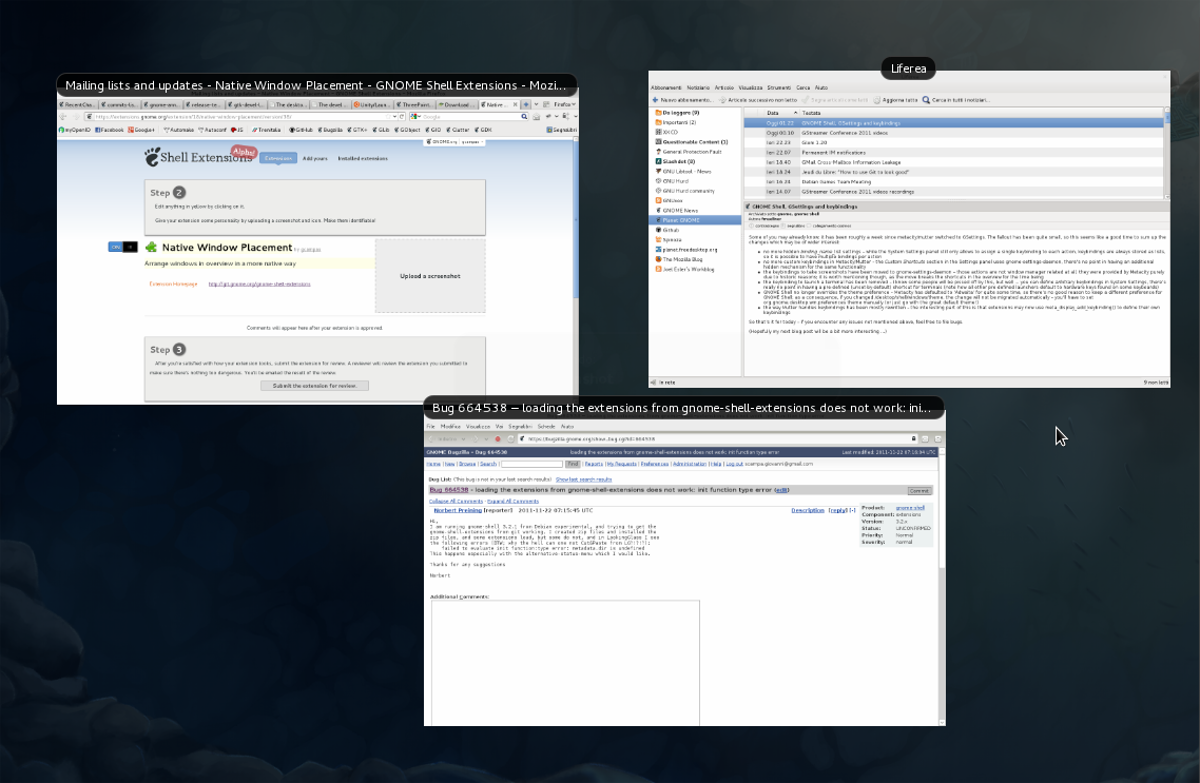
Πολλοί χρήστες του Gnome Shell αγνοούν πλήρως τοπροτείνεται τρόπος διαχείρισης των προγραμμάτων στην επισκόπηση δραστηριοτήτων. Αντ 'αυτού, τροποποιούν έντονα το Gnome και βασίζονται υπερβολικά στην αποβάθρα. Αυτή η επέκταση δεν ισχύει για αυτούς τους ανθρώπους. Αντ 'αυτού, η τοποθέτηση σε περιβάλλον παραθύρων είναι για όσους αγαπούν το Gnome και προτιμούν να περιηγούνται στα παράθυρα σε κατάσταση επισκόπησης όπως οι προγραμματιστές προτίθενται.
Για να είμαστε σαφείς, η μετοχή Gnome επισκόπηση των παραθύρωνείναι αξιοπρεπής, ωστόσο, χρειάζεται εργασία. Για παράδειγμα: η συνολική ταξινόμηση των παραθύρων είναι πολύ συμμετρικά απλωμένη. Αυτό μπορεί να οδηγήσει σε κλικ σε λάθος πράγμα, και γενικά είναι απλώς κακή χρήση του χώρου.
Η επέκταση τοποθέτησης του Native Window βελτιώνει αποτελεσματικά τη διάταξη των ανοικτών παραθύρων στη λειτουργία επισκόπησης έτσι ώστε τα ανοιχτά παράθυρα να είναι συμπαγή και ο χώρος να χρησιμοποιείται καταλληλότερα.
Αν σας αρέσει να χρησιμοποιείτε τη λειτουργία επισκόπησης για να περιηγηθείτε στα ανοιχτά παράθυρα στο Gnome Shell αλλά να μισείτε τις προεπιλεγμένες διατάξεις των παραθύρων, αυτή η επέκταση είναι μια εξαιρετική προσθήκη. Μάθετε περισσότερα σχετικά με την Τοποθέτηση παραθύρων με φυσικό περιεχόμενο εδώ.
3. Topicons Plus
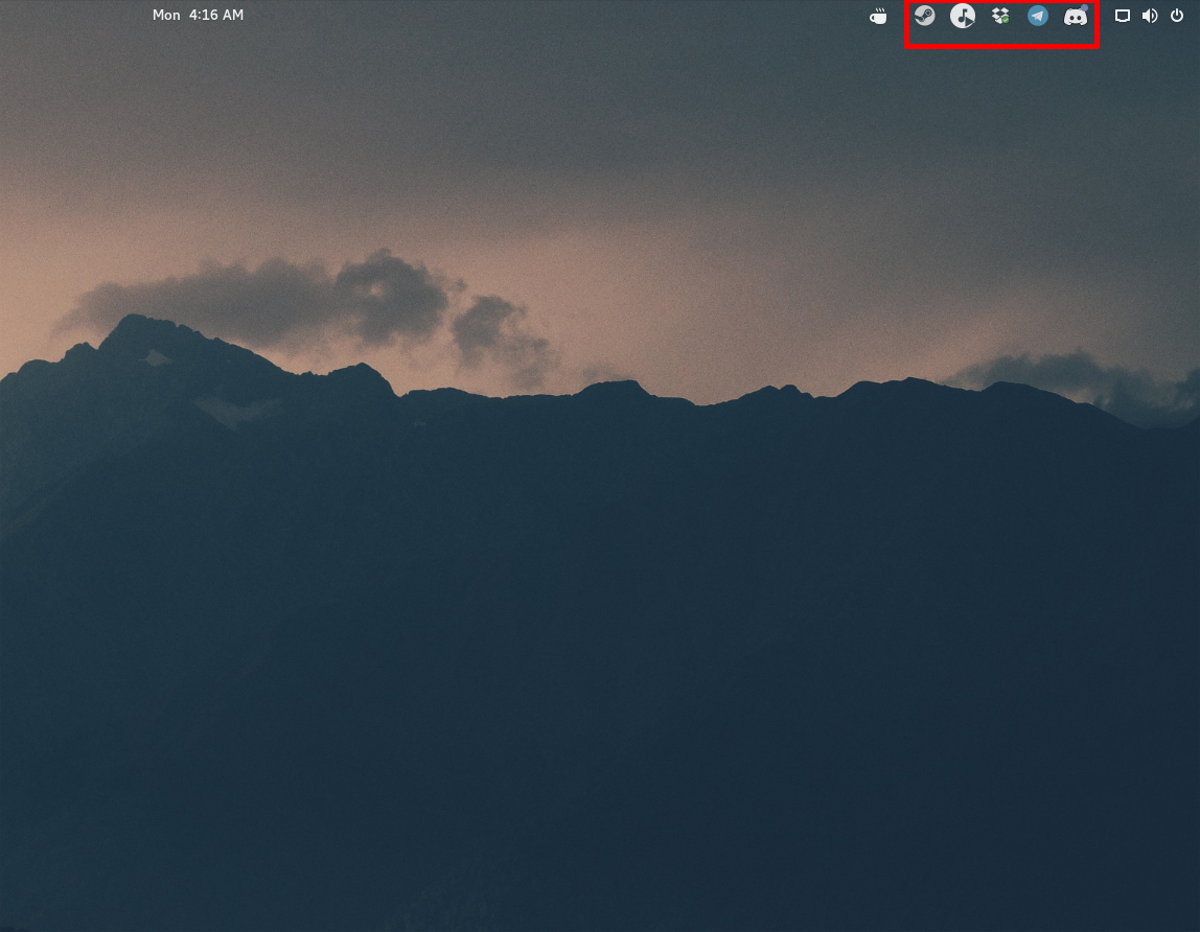
Στο Gnome 3, υπάρχουν δύο διαφορετικοί τύποιεικονίδια δίσκου συστήματος: κληρονομιά και "μοντέρνα". Τα σύγχρονα εικονίδια εμφανίζονται γενικά στον κορυφαίο πίνακα Gnome Shell και τα παλαιότερα αυτά δεν είναι. Αντ 'αυτού, τοποθετούνται σε ένα δίσκο στο κάτω μέρος της οθόνης.
Gnome 3.26 είναι μια νέα έκδοση που απομακρύνει πλήρως το δίσκο "κληρονομιάς", καθιστώντας έτσι έτσι ώστε οι χρήστες δημοφιλών εφαρμογών όπως το Skype, το Dropbox, το Discord και το κ.λπ. να μην έχουν εικονίδια στο δίσκο του συστήματος. Αυτός είναι ο πόνος για τον μέσο χρήστη γραφείου Gnome.
Ευτυχώς, το Topicons Plus υπάρχει, και μαζί του, οι χρήστεςμπορούν να αποκτήσουν πάλι πρόσβαση στα πολύτιμα εικονίδια του δίσκου συστήματος. Το όνομα είναι "Topicons", επειδή παίρνει όλα τα παλιά εικονίδια δίσκου συστήματος και τα τοποθετεί στον επάνω πίνακα με άλλα στοιχεία του συστήματος. Στην πραγματικότητα, το ίδιο το έργο Gnome συστήνει στους χρήστες να χρησιμοποιούν αυτή την επέκταση, επειδή χωρίς αυτό, δεν είναι δυνατή η πρόσβαση σε παλιά εικονίδια του δίσκου συστήματος.
4. Tilingnome
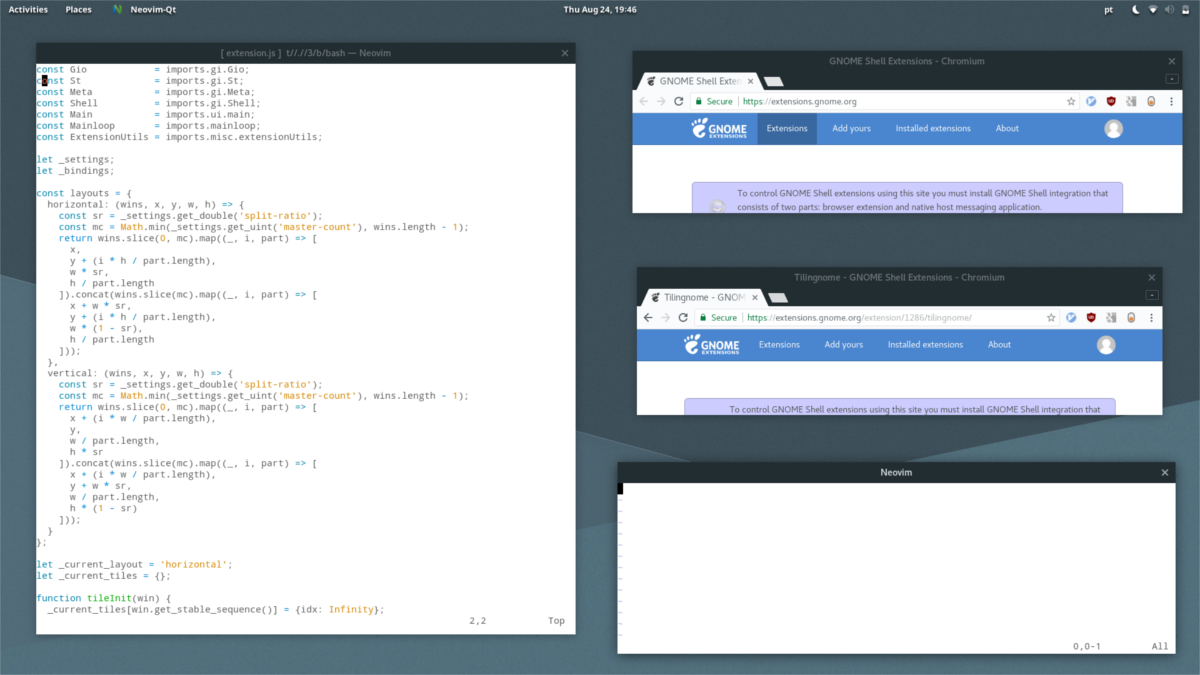
Οι διαχειριστές παραθύρων είναι ο βασιλιάς για την παραγωγικότητα. Με αυτά, είναι πολύ εύκολο να κάνετε πολλαπλές εργασίες, επειδή όλα έχουν μια θέση στην οθόνη του υπολογιστή.
Για περιβάλλοντα επιφάνειας εργασίας, τα παράθυρα δεν βρίσκονται σε αρύθμιση πλακιδίων. Αντ 'αυτού, όλα επιπλέουν το ένα πάνω στο άλλο. Τα κυμαινόμενα παράθυρα, ειδικά σε επιτραπέζια περιβάλλοντα, είναι εξαιρετικά χρήσιμα για την εστίαση σε μία εργασία κάθε φορά. Ωστόσο, εάν είστε προγραμματιστής, διαχειριστής συστήματος ή κάποιος που χρειάζεται πολλές εφαρμογές ανοιχτές ταυτόχρονα, η προεπιλογή δεν είναι αρκετά καλή.
Παρουσιάζοντας την επέκταση Tilingnome. Με αυτό, ο καθένας μπορεί να μετατρέψει το περιβάλλον επιφάνειας εργασίας του Gnome Shell σε μια εγκατάσταση πλακιδίων. Τα χαρακτηριστικά γνωρίσματα περιλαμβάνουν τη δυνατότητα δημιουργίας παράθυρων κεραμιδιών σε οριζόντια και κάθετα στυλ. Έχει επίσης τη δυνατότητα να προσθέσει κενά μεταξύ κάθε κεραμιδιού, έτσι ώστε τα πάντα να μην είναι τόσο κοντά μαζί.
Εάν είστε οπαδός των διαχειριστών παραθύρων πλακιδίων, αλλά και αγαπάτε χρησιμοποιώντας το Gnome Shell, αυτό μπορεί να είναι μια επέκταση για να δοκιμάσετε!
5. Dash στη βάση
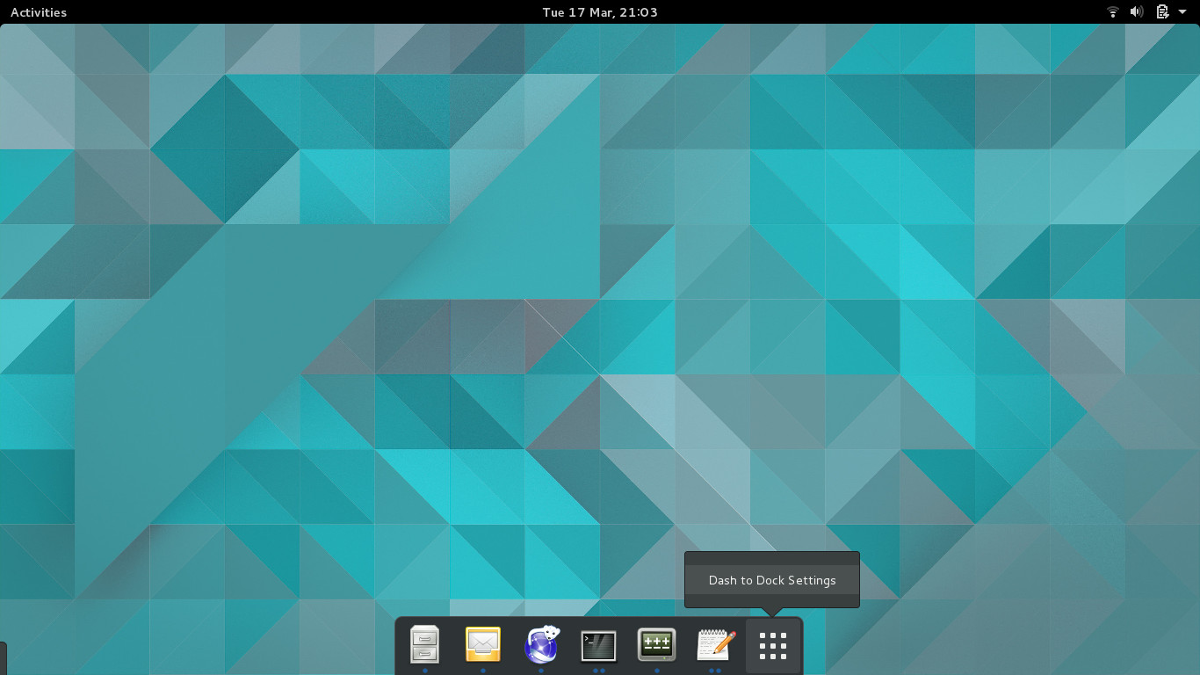
Ο σχεδιασμός του Gnome Shell είναι πολύ αμφιλεγόμενο. Ο τρόπος με τον οποίο οι χρήστες πλοηγούνται (από προεπιλογή) είναι ο εξής: κάντε κλικ στο κουμπί "Δραστηριότητες" στην επάνω αριστερή γωνία και, στη συνέχεια, κάντε κλικ στο εικονίδιο συρταριού εφαρμογής και ανοίξτε ένα πρόγραμμα.
Οι χρήστες μεταφέρουν προγράμματα με "λειτουργία επισκόπησης". Οι χρήστες μεταβαίνουν σε αυτήν τη λειτουργία πατώντας πάλι το κουμπί "Δραστηριότητες" και επιλέξτε ένα ανοικτό παράθυρο που εμφανίζεται στην επισκόπηση. Επιπλέον, υπάρχει μια μόνιμη βάση στην κατάσταση επισκόπησης όπου οι χρήστες μπορούν να αποθηκεύουν τα αγαπημένα.
Για ορισμένους χρήστες, αυτή η μέθοδος είναι καλή και υπάρχειδεν χρειάζονται τροποποιήσεις. Για άλλους, αυτός είναι ο κύριος λόγος που δεν τους αρέσει να χρησιμοποιούν το περιβάλλον επιφάνειας εργασίας του Gnome. Θεωρούν ενοχλητικό το γεγονός ότι η αποβάθρα είναι προσβάσιμη μόνο σε κατάσταση επισκόπησης, και μίσος που πρέπει να κάνετε κλικ σε παράθυρα σε μια διάταξη για εναλλαγή μεταξύ τους.
Είναι εξαιτίας αυτού, της επέκτασης Dash του Gnomeστο Dock είναι δημοφιλές. Με αυτό, ολόκληρος ο τρόπος με τον οποίο οι χρήστες περιηγούνται στο Gnome Shell είναι διαφορετικό. Η επέκταση μετατρέπει την αποβάθρα που υπάρχει μόνο σε κατάσταση επισκόπησης σε μια πάντα παρούσα βάση σύνδεσης εφαρμογής (σκεφτείτε το MacOS). Με αυτό, οι χρήστες μπορούν να χρησιμοποιήσουν για εναλλαγή μεταξύ ανοιχτών προγραμμάτων, εκκίνησης αγαπημένων και ανοιχτών προγραμμάτων.
Μισή χρήση της λειτουργίας επισκόπησης στο Gnome; Εξετάστε το ενδεχόμενο χρήσης του Dash στο Dock.
συμπέρασμα
Το Gnome παίρνει πολλά μίσος γιατί δεν προσθέτουνχαρακτηριστικά και, αντίθετα, ενημερώνει τους χρήστες να προσαρμόζουν τους επιτραπέζιους υπολογιστές με επεκτάσεις κελύφους Gnome. Αυτό είναι σχεδόν η φήμη τους, βεβαίως. Ως αποτέλεσμα, είναι κατανοητό γιατί πολλοί μιλούν κακά για το Gnome 3 στην κοινότητα του Linux.
Μίσος στην άκρη, οι επεκτάσεις του Gnome Shell είναι στην πραγματικότηταπολύ λαμπρό και πολύ χρήσιμο. Γιατί; Λόγω των επεκτάσεων, οι χρήστες μπορούν να προσαρμόσουν την επιφάνεια εργασίας του Gnome και να το κάνουν μοναδικό προσθέτοντας, αφαιρώντας ή τροποποιώντας τις λειτουργίες.













Σχόλια